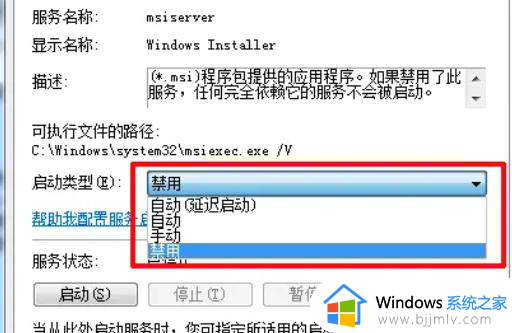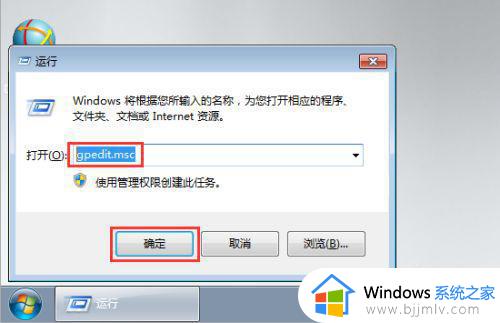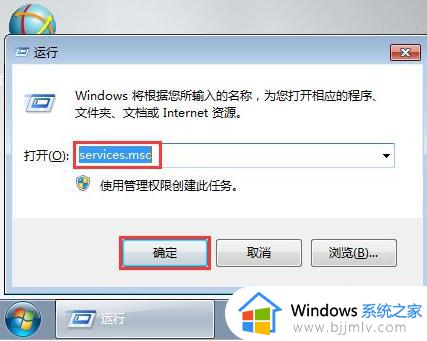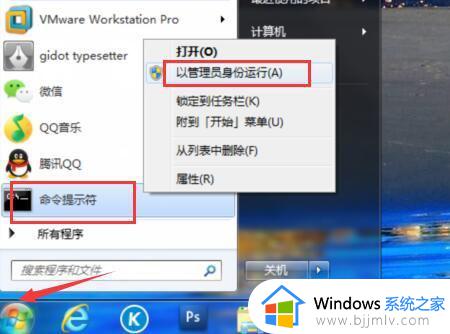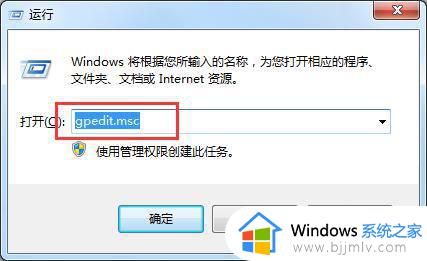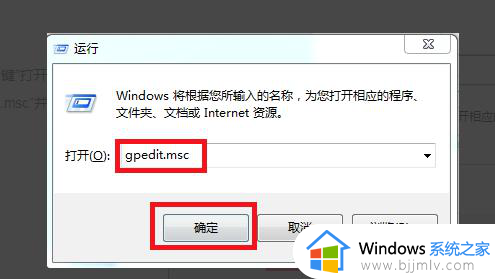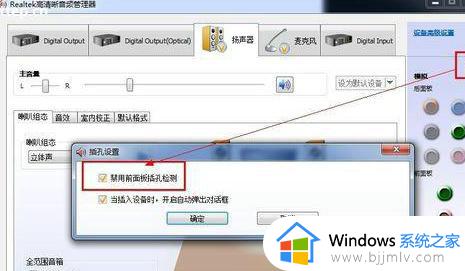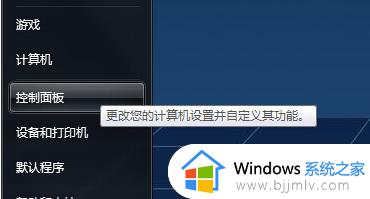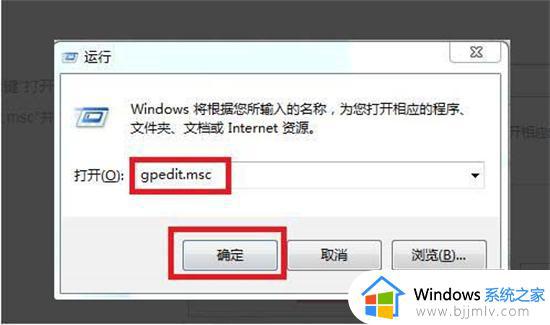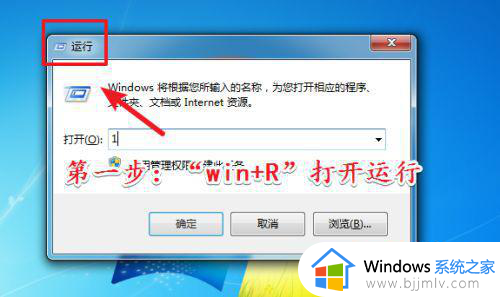win7阻止自动安装软件怎么操作 win7怎么设置阻止软件自动安装
不知道我们小伙伴在使用win7操作系统的时候有没有遇到过自动安装软件的情况,最近就有小伙伴在使用win7电脑的时候遇到这种情况了,我们很多小伙伴都不知道如何解决,那么下面小编就带着大家一起来看看win7怎么设置阻止软件自动安装,感兴趣的就快点行动起来吧,希望对你有帮助。
操作步骤
1、点击键盘上面的Win+R键,这样就可以调出ghost win7的运行对话框,接着在运行窗口里面输入gpedit.msc命令,打开本地组策略编辑器。
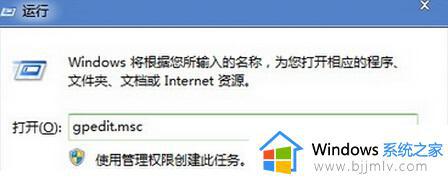
2、接着在本地组策略编辑器里面,逐一展开下面的选项:“计算机配置”、“管理模板”、“Windows组件”、“Windows Installer”。接着就双击打开 “禁用Windows Installer”选项,进入编辑窗口之后就选中里面的“已启用”选项,再点击“仅用于非托管应用程序”选项,选择为“始终标用”,最后点击确定按钮完成设置就可以了。
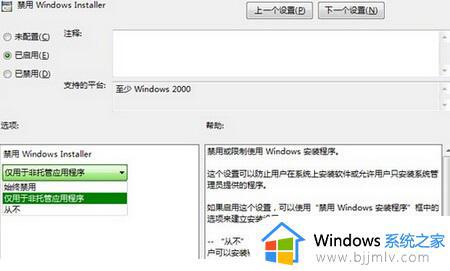
这样设置后,不管谁在用你的电脑都无法安装软件。当然你自己也不能安装,如果你需要安装win7纯净版软件“禁用Windows Installer”项,进入编辑窗口后选择“已禁用”,就可以安装了!
以上全部内容就是小编带给大家的win7设置阻止软件自动安装方法详细内容分享啦,还不清楚的小伙伴可以参照小编的内容进行操作,希望本文可以帮助到各位。